Android er en plattform for ulike utviklere å komme ut og vise ideene sine som tar sikte på å forbedre systemets evne. Hvis du noen gang har brukt en tilpasset ROM, eller GravityBox på din rotte og Xposed-infunderte Android-enhet, må du sikkert ha kommet over en glidebryter som lar deg skyve fingeren over statuslinjen for å justere skjermens lysstyrke. Funksjonen er enkel og smidig. Det er nedslående at en slik funksjon ikke er tilgjengelig på lager Android. Cue - Skjermens lysstyrke. Denne appen lar deg endre skjermens lysstyrke ved hjelp av en glidebryter uten å måtte gå til hurtiginnstillingsalternativet.
Det som gjør Display Brightness-appen enda mer fantastisk, er at den er helt gratis, ikke engang krever root-tilgang, og i motsetning til tilpassede ROM-er, kan du bruke denne glidebryteren på hvilken som helst kant av skjermen. Så hvis du er interessert i å få denne funksjonen på enheten, kan du lese videre når vi diskuterer hvordan du enkelt kan justere enhetens lysstyrke ved hjelp av en glidebryter på statuslinjen.
Få glidebryter for lysstyrke på statuslinjen i Android
- For å starte, må du aktivere installasjon av APK-filer fra tredjeparter. For å gjøre det, bare gå over til Android Innstillinger og trykk på "Sikkerhet" alternativ. Når du er der, må du sørge for at "Ukjente kilder" alternativet er merket av.
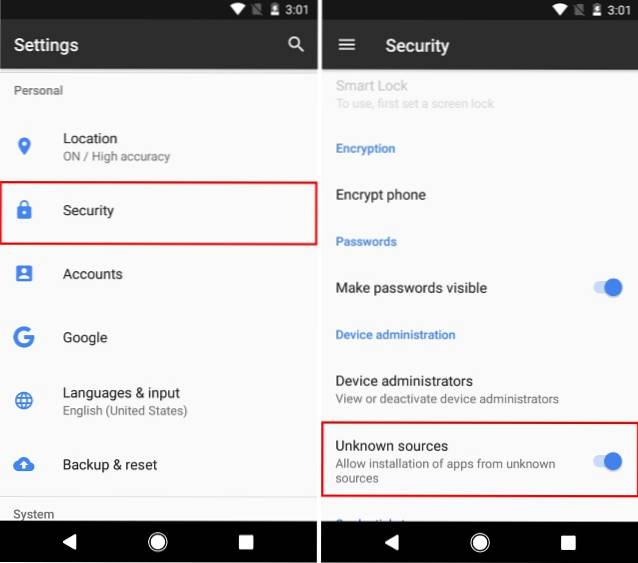
- Deretter må du laste ned og installere Amazon Underground-app herfra.
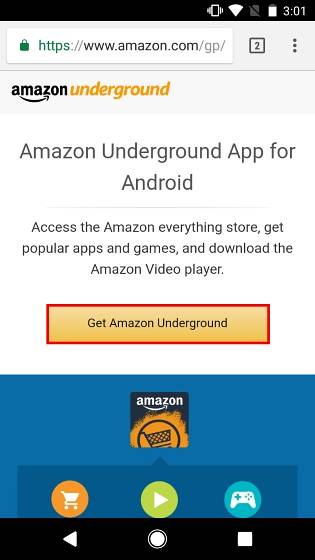
Merk: Du må ha en Amazon-konto for å fortsette
- Nå, last ned "Display Brightness" app fra Amazon Underground og installer den.
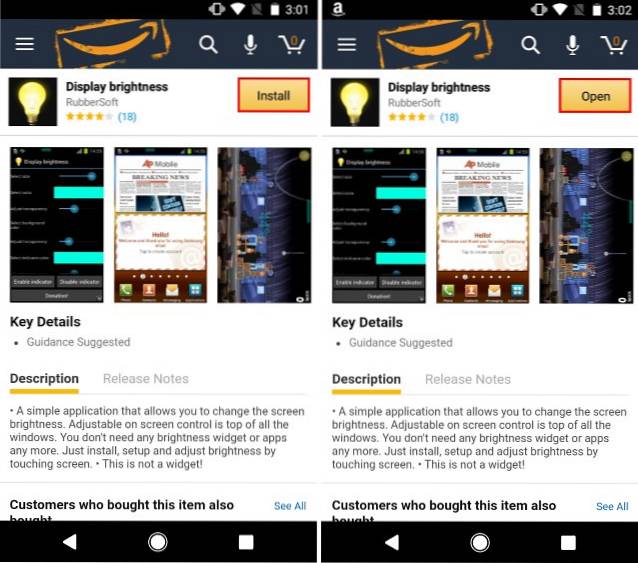
- Når du har åpnet appen, kan du tilpasse forskjellige funksjoner i glidebryteren som å velge størrelse, justere gjennomsiktigheten, endre glidebryterens totale lengde, endre stolpetype og mye mer. Videre kan du også velg skjermposisjon for å flytte glidebryteren slik at den passer best til dine preferanser.
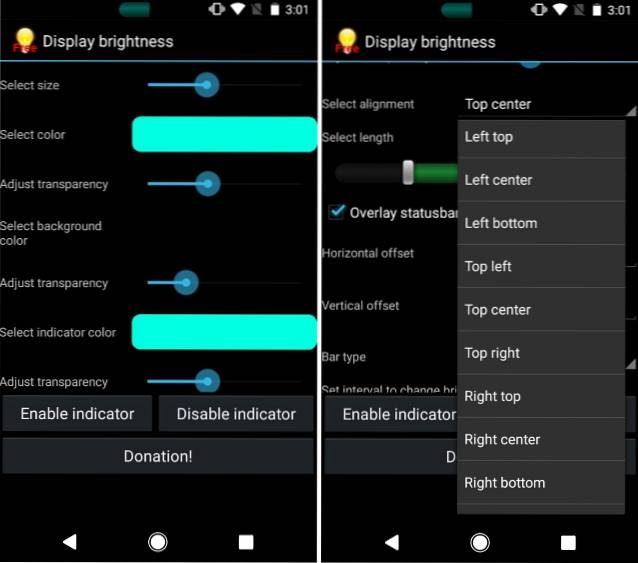
- Til slutt, rett og slett dra glidebryteren for å justere lysstyrken på enheten. For eksempel har jeg plassert glidebryteren for lysstyrke øverst i midten, som er statuslinjen, og når jeg justerer glidebryteren for å endre skjermens lysstyrke, vises også prosentandel lysstyrke i midten av skjermen.
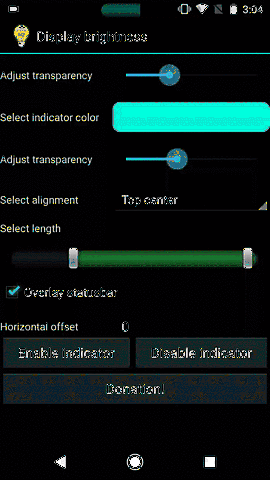
SE OGSÅ: Hvordan få Mac-lignende berøringslinje på Android-enheter
Kontroller enhetens lysstyrke med glidebryteren for lysstyrke
Android-utviklermiljøet har alltid kommet med nye og interessante funksjoner, som burde være en del av lageret Android. Skjermens lysstyrke er et perfekt eksempel på en slik app, som absolutt fortjener berømmelse. Til tross for at appen er utdatert, fungerer den fremdeles feilfritt, og porter vellykket glidebryterfunksjonen i statuslinjen fra mange tilpassede ROM-er til alle Android-enheter. Del med oss hvordan du føler om denne appen og hvordan du har tenkt å bruke den i kommentarfeltet nedenfor.
 Gadgetshowto
Gadgetshowto

![Vennskap på Facebook mellom rivaliserende land [Statistikk]](https://gadgetshowto.com/storage/img/images/friendships-on-facebook-between-rival-countries-[stats]_3.jpg)
